centos6.5最小化安装之后装图形化界面
查看自己系统环境
# cat /etc/issue

先要安装KDE桌面环境,执行命令:
# yum groupinstall "X Window System" "KDE Desktop" Desktop -y
同时安装了 3 个软件包。注意,因为 KDE Desktop 和 X Window System 两个软件包名称中间都包含空格,需要用引号引起来才行。
然后安装Gnone桌面环境,执行命令:
# yum groupinstall "X Window System" "Desktop Platform" Desktop -y
也是同时安装了 3 个软件包,其中 X Window System 是必须的,不管是 Gnome 还是 KDE
既然是桌面环境,可能还需要字体、管理工具之类的,如:
#yum -y groupinstall "Graphical Administration Tools"
#yum -y groupinstall "Internet Browser"
#yum -y groupinstall "General Purpose Desktop"
#yum -y groupinstall "Office Suite and Productivity"
#yum -y groupinstall "Graphics Creation Tools"
需要安装的基本已经安装完成了
接下里安装一个中文支持
#yum groupinstall "Chinese Support"
注意:CentOS安装,如果默认选择的是英文,需要修改/etc/sysconfig/i18n,将LANG修改为LANG=”zh_CN.UTF-8”
#sed -i 's/LANG=.*/LANG="zh_CN.UTF-8"/' /etc/sysconfig/i18n
修改CentOS启动时的等级
修改启动等级的文件为:/etc/inittab,打开它:
# vi /etc/inittab
找到上图中,最后一行,将原先的"id:5:initdefault:"中的5修改为3,即为默认首先启动命令界面,带网络的多用户界面。修改后,保存文件,重启即可生效。
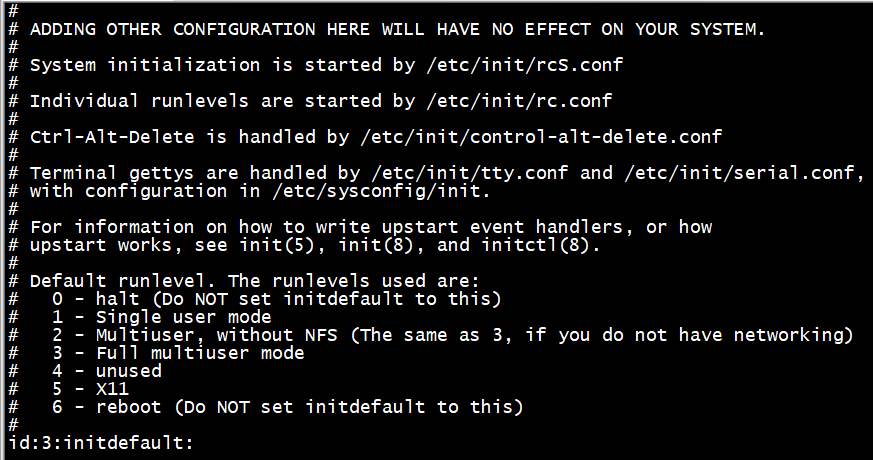
最小化启动图形界面的两种方法
#init 5
强制进入liunx图形界面
#startx




